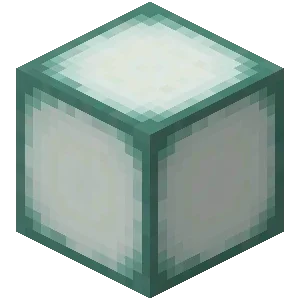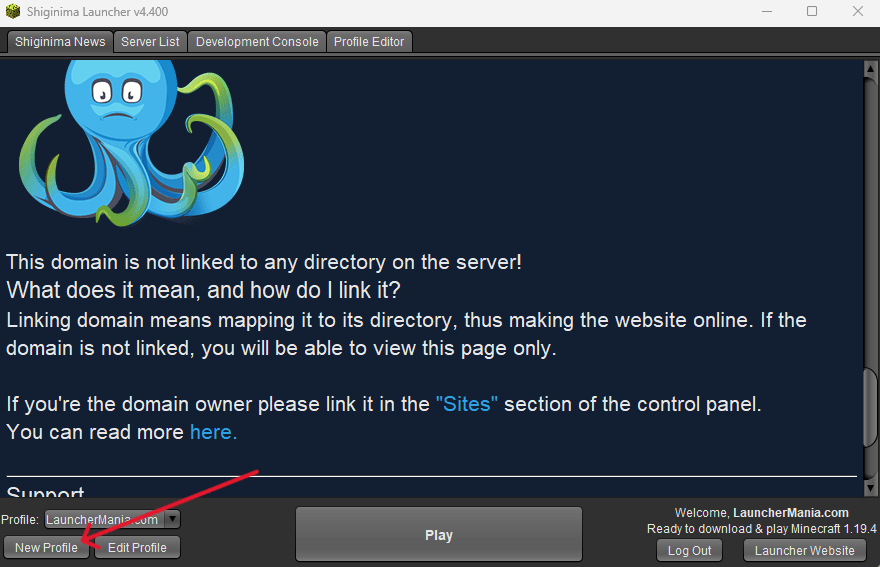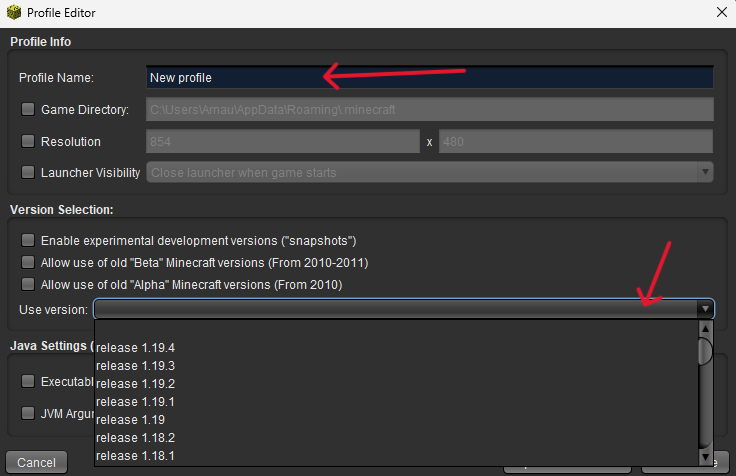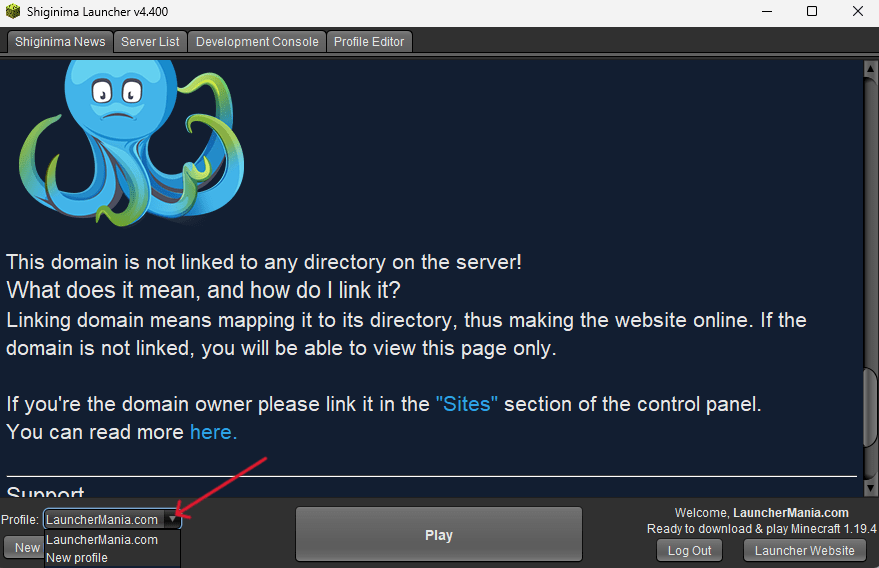O Shiginima Launcher é um dos lançadores do Minecraft mais usados em todo o mundo pelos jogadores do Minecraft para iniciar o jogo, além de ser o mais simples e conveniente, embora também seja um pouco limitado.
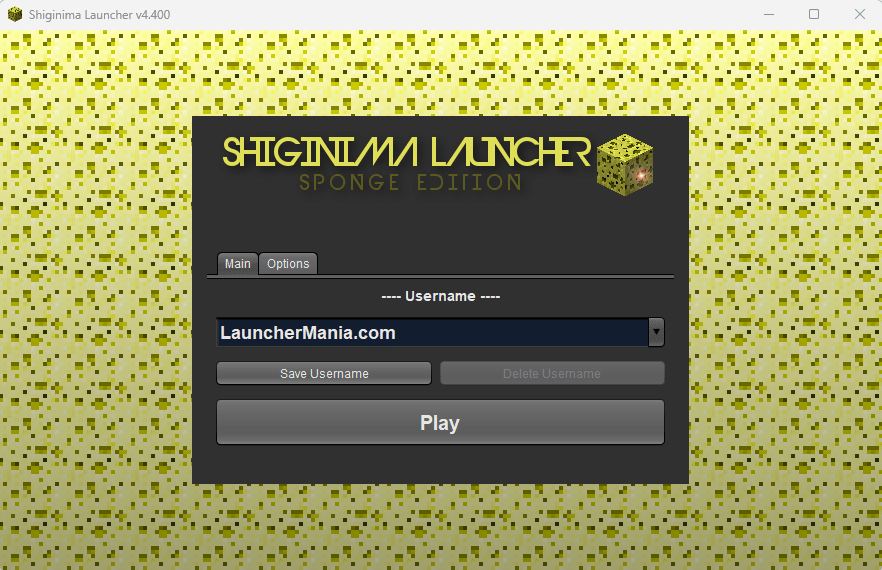
Nesta página vai aprender a utilizar o Shiginima e vai encontrar todas as ferramentas necessárias para descarregar e instalar o Shiginima Launcher no seu PC (Windows), Mac e Linux; Nós o orientaremos com instruções passo a passo para que você possa aproveitar imediatamente a experiência de jogo com esse poderoso iniciador.
Nesta seção, vamos nos concentrar em explorar todo o potencial do Shiginima, fornecendo informações detalhadas sobre como usar esse NON Premium Launcher para o Minecraft.
Observe que, ao usar o Shiginima Launcher, você não poderá jogar em servidores premium, pois esse lançador não permite que você vincule sua conta à Microsoft. Você ainda poderá jogar com seus amigos em servidores não premium.
Baixar o Shiginima Launcher 2023
Veja como fazer o download da versão mais recente do Shiginima Launcher.
- Baixar o arquivo
- Descompacte uma massa
- Abrir el archivo ejecutable
- Aproveite o Shiginima!
≫ Shiginima Launcher Download ≪
Se você quiser saber como instalar o Shiginima Launcher v4400 passo a passo, recomendamos que consulte nosso guia de instalação.
O Shiginima V4.100 e superior requerem JAVA 8 ou superior para serem executados.
O download do Java pode ser feito em https://www.java.com/en/download/
Características do Minecraft Shiginima
Esses são os recursos que você deve conhecer sobre o Shiginima Launcher.
A título de curiosidade, o Shiginima era conhecido anteriormente como KeiNett Launcher e ganhou uma reputação muito boa entre a comunidade do Minecraft.
Alterando as versões do Minecraft no Shiginima
Como você deve saber, o Minecraft tem muitas versões. Isso ocorre porque o jogo ainda está em desenvolvimento e seus desenvolvedores lançam atualizações pelo menos uma vez por ano para incorporar novos recursos. Por padrão, o Shiginima selecionará a versão mais recente disponível do Minecraft. Ainda assim, muitos jogadores nem sempre querem jogar a versão mais recente.
Por isso, no Shiginima launcher, você pode escolher e alterar a versão do Minecraft de forma fácil e simples.
Versões do Shiginima Launcher 2023
Embora faça sentido usar a versão mais recente do inicializador para evitar vulnerabilidades, há vários motivos pelos quais você pode querer usar uma versão mais antiga.
O LauncherMania recomenda apenas o uso dessas três versões do Shiginima:
Correção de erros comuns do Shiginima
Embora seja um ótimo programa, há muitas situações e circunstâncias em que o lançador pode dar um erro; Nesta seção, analisaremos e resolveremos os erros mais comuns do Shiginima Launcher.
O iniciador do Shiginima não abre
Você tenta executar o Shiginima e ele não abre? Há muitos motivos pelos quais isso pode estar acontecendo.
En primer lugar, compruebe que tiene Java instalado en su ordenador. Observe que o Java 8 é necessário a partir da versão v4100. Você pode fazer o download do Java em https://www.java.com/en/download/.
Se tiver certeza de que esse não é o problema, verifique se o seu antivírus não está bloqueando nenhum processo relacionado ao iniciador.
Se isso também não resolver seu problema, tente reinstalar o iniciador baixando a versão mais recente.
O iniciador Shiginima não inicia o Minecraft
É comum que alguns jogadores apresentem um erro em que o Shiginima não consegue abrir o jogo corretamente e o botão “jogar” fica acinzentado.
Para corrigir esse erro, você precisará excluir a pasta “.minecraft”. Para fazer isso, abra o explorador de arquivos e digite %appdata% e, em seguida, exclua a pasta .minecraft.
Ubicaciones de la carpeta .minecraft/minecraft: Windows = %appdata%\.minecraft Linux = ~/.minecraft Mac OS X = ~/Library/Application Support/minecraft
Aumentar a memória do Minecraft Shiginima
A seguir, veremos como aumentar a alocação de memória do Minecraft no Shiginima Launcher.
1. Execute o lançador Shiginima
2. Clique em “Edit Profile” (Editar perfil).
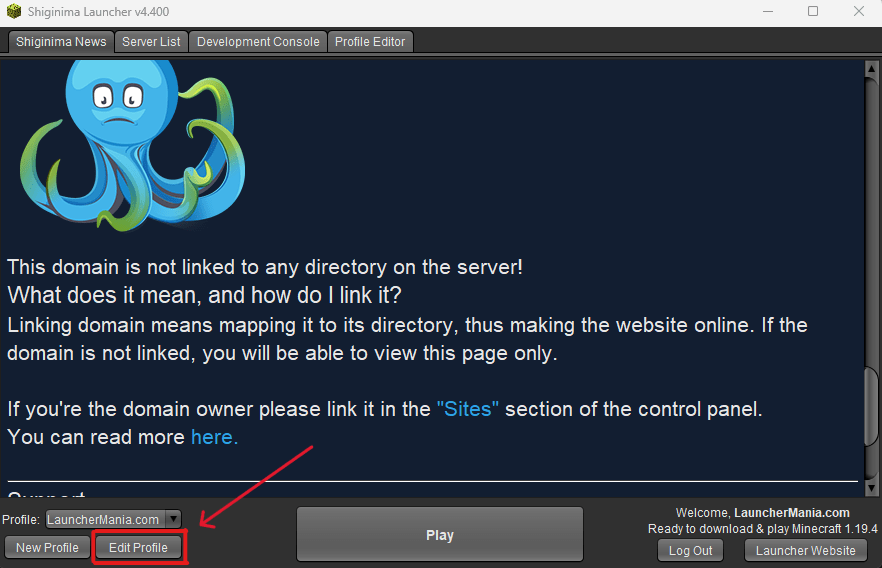
3. Ative a caixa “JVM Arguments” (Argumentos da JVM).
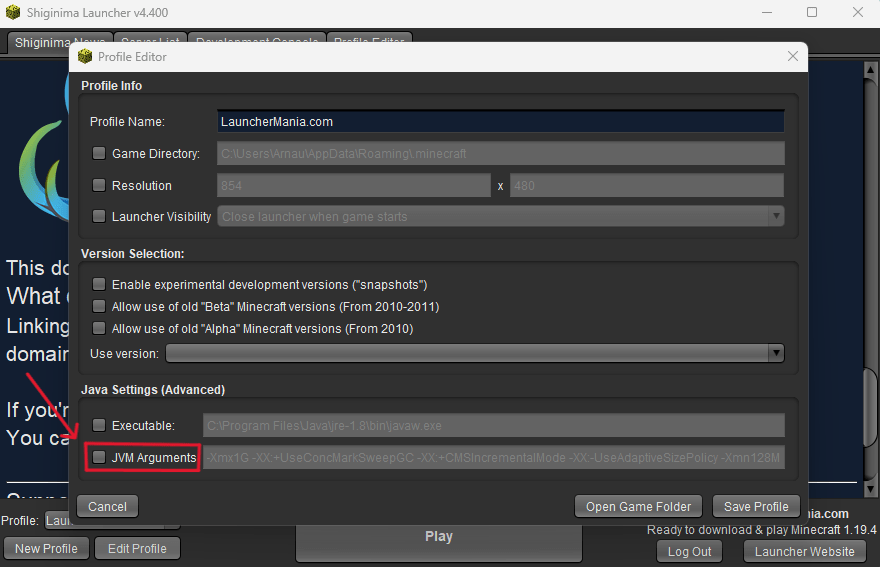
4. Altere a memória alocada modificando os argumentos “-Xmx1G” e “-Xmn128M”.
Esses valores indicam a memória máxima (Xmx) e a memória mínima (Xmn) que o jogo usará durante a execução.
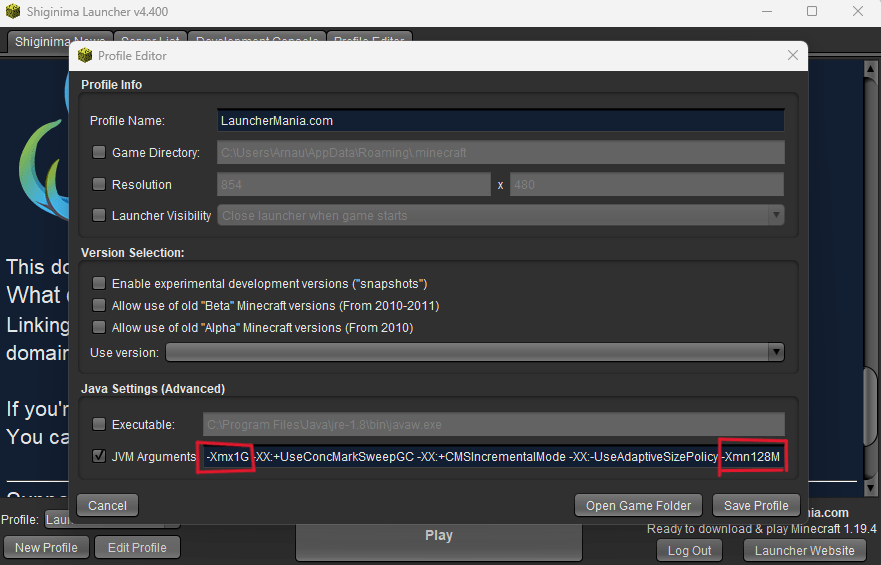
Lembre-se de que, nesses parâmetros, “G” refere-se a Gb de RAM e “M” refere-se a Mb.
Observe que 1G = 1024M
Embora os valores ideais dependam do hardware de seu computador, recomendamos alterar esses valores para o máximo de 4Gb e o mínimo de 1Gb, como regra geral.
Para computadores com <6 GB de RAM:
-Xmx3G -XX:+UseConcMarkSweepGC -XX:+CMSIncrementalMode -XX:-UseAdaptiveSizePolicy -Xmn1024M
Para computadores com +8 GB de RAM:
-Xmx5G -XX:+UseConcMarkSweepGC -XX:+CMSIncrementalMode -XX:-UseAdaptiveSizePolicy -Xmn3G